Inhaltsverzeichnis
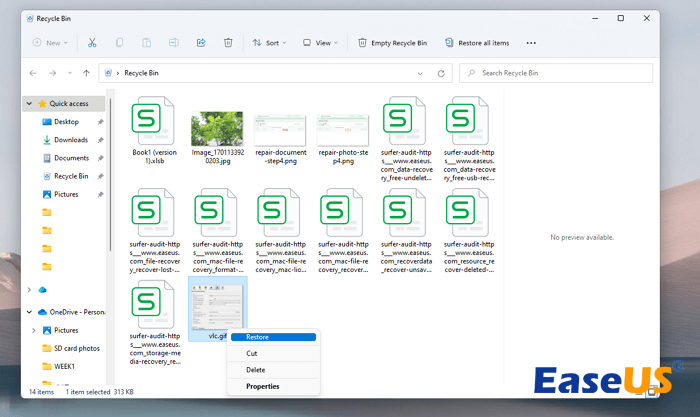
Überprüfen Sie den Papierkorb. Wenn die gelöschten GIF-Bilder dort sind, können Sie mit der rechten Maustaste darauf klicken und sie an ihrem ursprünglichen Speicherort wiederherstellen. Wenn Sie die gelöschte GIF-Datei im Papierkorb nicht finden, können Sie EaseUS Data Recovery Wizard Free ausprobieren.
Wie die Live-Fotos in iOS können auch GIF-Bilder die Bilder lebendiger und ausdrucksstärker machen. Eigentlich ist GIF oft ein kleines Bild, und die meisten Nutzer verwenden GIFs, um animierte Grafiken für den Austausch in sozialen Medien zu erstellen.
Haben Sie die GIF-Dateien versehentlich gelöscht? Klicken Sie im Papierkorb auf "Löschen" statt auf "Wiederherstellen"? Nach der Lektüre dieses Abschnitts werden Sie sich nicht mehr mit diesen Löschproblemen herumschlagen müssen.
Beginnen wir mit der ersten Lösung. Mit einer professionellen Datenrettungssoftware können gelöschte Fotos wiederherstellen.
Gelöschte GIF-Bilder wiederherstellen - 3 Mtehoden
Methode 1. Gelöschte GIF-Bilder mit Fotowiederherstellungssoftware wiederherstellen
Bevor Sie ein geeignetes GIF-Wiederherstellungstool finden und mit der Datenwiederherstellung beginnen, sollten Sie die Verwendung des Speichergeräts sofort einstellen. Warum? Das Überschreiben neuer Daten auf dem Speichergerät führt dazu, dass Daten überschrieben werden und die Erfolgsquote der GIF-Wiederherstellung sinkt.
EaseUS Data Recovery Wizard sollte Ihre perfekte Wahl sein, wenn Sie versehentlich .gif-Dateien auf einem beliebigen Gerät gelöscht haben. Sie können diese Software auf einem Windows- oder Mac-Computer installieren und die Festplatte oder andere Speichergeräte scannen.
Diese Software unterstützt die GIF-Wiederherstellung und kann gelöschte Fotos von formatierter Festplatte wiederherstellen. Sie können auch andere Bilddateien wiederherstellen, während Sie die gelöschten GIF-Bilder wiederherstellen.
Hier ist eine hilfreiche Anleitung, die Ihnen zeigt, wie Sie die EaseUS GIF Recovery Software verwenden und die GIF-Wiederherstellung vereinfachen können:
Schritt 1. Auf der Startseite des EaseUS GIF-Recovery-Tools sollten Sie einen Datenträger zum Scannen auswählen. (Wählen Sie den Datenträger aus, auf dem Sie die GIFs gelöscht haben.)

Schritt 2. Wählen Sie das Feld Bilder, um die gelöschten GIFs auf der rechten Seite anzuzeigen. Sie können warten, bis der Schnellscan abgeschlossen ist, oder die Bilder während des Scanvorgangs filtern. Wählen Sie den Ordner "gif" und sehen Sie sich alle gelöschten .gif-Bilder an.

Schritt 3. Doppelklicken Sie auf das Ziel-GIF-Bild, und ein neues Fenster wird angezeigt. Sie können eine Vorschau aller GIF-Bilder in diesem Fenster, und wählen Sie das Foto, das Sie speichern möchten, klicken Sie auf "Wiederherstellen".

Haben Sie jetzt verlorene GIF-Bilder auf dem Computer wiederhergestellt? Bitte teilen Sie diese Methode und lassen Sie mehr Leser wissen!
Methode 2. Gelöschte GIF-Fotos aus dem Windows-Papierkorb wiederherstellen
Wenn Sie GIF-Bilder vom Computer entfernen möchten, können Sie sie auswählen und mit der rechten Maustaste auf "Löschen" klicken, um sie zu entfernen. Die Bilder verschwinden dann aus dem ursprünglichen Ordner und werden im Windows-Papierkorb angezeigt.
Sehen Sie sich die Anleitung zur Wiederherstellung gelöschter GIF-Bilder im Papierkorb an:
Schritt 1. Wo ist der Papierkorb in Windows 10 oder 11? Sie können das Papierkorbsymbol auf dem Windows-Desktop leicht finden. Sehen Sie sich das folgende Bild an und öffnen Sie den Papierkorb auf Ihrem Computer.
Schritt 2. Die kürzlich gelöschten GIF-Bilder und andere unerwünschte Dateien werden alle im Papierkorb gespeichert. Klicken Sie mit der rechten Maustaste auf die Ziel-GIF-Datei und wählen Sie "Wiederherstellen", um sie an ihren ursprünglichen Speicherort zu verschieben.
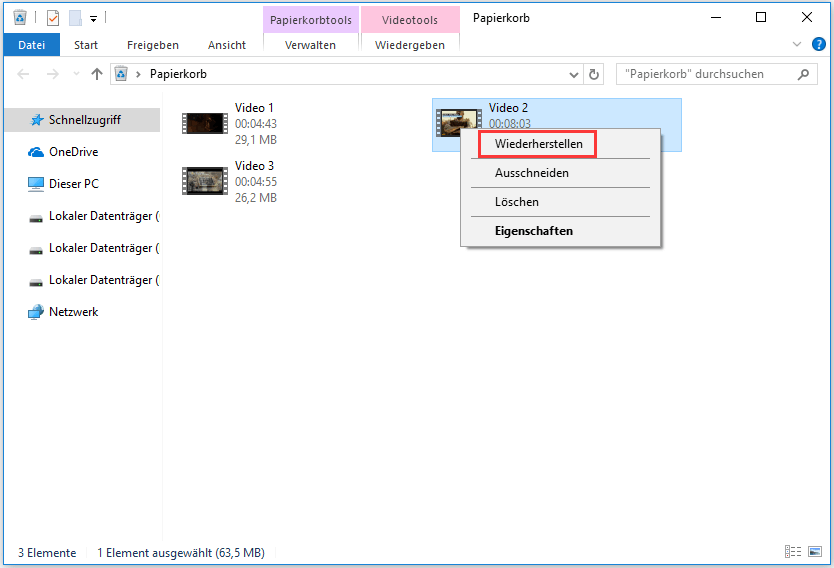
✨Hinweis: Wenn Ihr Computer über genügend Speicherplatz verfügt, klicken Sie nicht auf die Schaltfläche "Leeren" im Papierkorb, da dadurch die Dateien endgültig gelöscht werden. Sie benötigen eine professionelle Wiederherstellungssoftware für den Papierkorb, um Daten aus einem geleerten Papierkorb wiederherzustellen.
Methode 3. GIF-Dateien mit dem Windows-Dateiversionsverlauf wiederherstellen
Die Wiederherstellung von GIF-Dateien mit dem Windows-Dateiversionsverlauf ist ebenfalls eine clevere Lösung. Bei diesem integrierten Dienstprogramm handelt es sich um ein automatisches Sicherungstool, mit dem Sie einige persönliche Dateien auf dem Computer sichern können. Um den Dateiverlauf in Windows zu aktivieren, benötigen Sie ein externes Speichermedium zum Speichern der kopierten Dateien.
Schauen Sie sich die folgende Anleitung an und stellen Sie gelöschte GIFs aus Dateiverlaufssicherungen wieder her:
Schritt 1. Geben Sie "Dateien wiederherstellen" in die Windows-Suchleist ein, um die Dateiversionsverlauf zu öffnen.
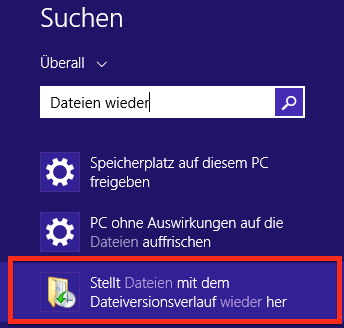
Schritt 2. In den neuen Fenstern, überprüfen Sie das linke Feld und wählen Sie "Persönliche Dateien wiederherstellen". Der Pfeil neben der Schaltfläche "Wiederherstellen" kann Ihnen helfen, die früheren Versionen zu überprüfen.
Schritt 3. Dann sollten Sie die richtige Version und den richtigen Ordner finden, um die gelöschten GIF-Bilder wieder zu finden. Nachdem Sie das GIF-Bild ausgewählt haben, klicken Sie auf die Schaltfläche Wiederherstellen.
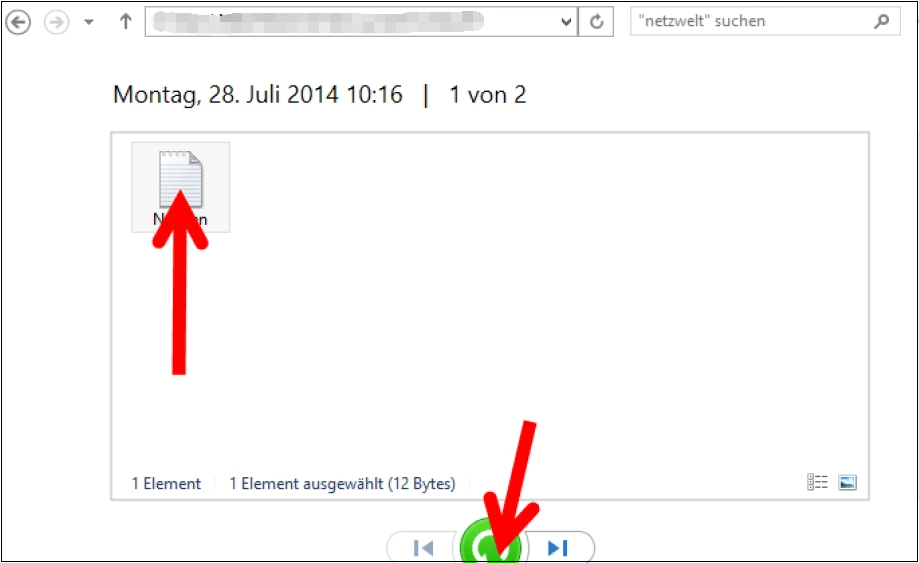
Das Fazit
Wir hoffen, Sie haben genug Informationen erhalten, um gelöschte .gif-Dateien wiederherzustellen. Wir empfehlen, ein GIF-Wiederherstellungstool wie EaseUS Data Recovery Wizard herunterzuladen, um das GIF-Verlustproblem zu lösen. Diese Software kann verlorene oder gelöschte GIFs ohne Backups wiederherstellen.
FAQs zur Wiederherstellung gelöschter GIFs
Hier sind drei weitere Fragen zur Wiederherstellung gelöschter GIFs:
1. Wie kann ich ein gelöschtes GIF-Bild wiederherstellen?
Sie können ein gelöschtes GIF-Bild mit den folgenden Methoden wiederherstellen:
- 1. EaseUS Data Recovery Wizard anwenden
- 2. Gelöschte GIF-Bilder aus dem Papierkorb wiederherstellen
- 3. Wiederherstellung von GIF-Dateien mit aktuellen Sicherungen oder dem Windows-Dateiverlauf
2. Kann ich gelöschte GIF-Bilder im Papierkorb finden?
Wenn Sie die GIF-Bilder kürzlich gelöscht haben, finden Sie sie im Windows-Papierkorb oder im Mac-Papierkorb. Wenn Sie die Fotos auf Ihrem Android Phone gelöscht haben, befinden sie sich im Album "Zuletzt gelöscht".
3. Welches ist das beste GIF-Wiederherstellungstool?
Die folgenden GIF-Wiederherstellungs-Tools sind gut genug, um Ihnen bei der Wiederherstellung verlorener GIFs zu helfen:
- EaseUS Data Recovery Wizard
- Stellar Data Recovery
- Recover My Files
- Recuva
- Disk Drill
- PhotoRec
- Remo Recover
- R-Studio
- Acronis Revive
- Puran Data Recovery
War diese Seite hilfreich?
-
Nach dem Studium der Germanistik ist Mako seit 2013 Teil des EaseUS-Teams und hat sich in den letzten 11 Jahren intensiv mit Software-Themen beschäftigt. Der Schwerpunkt liegt auf Datenrettung, Datenmanagement, Datenträger-Verwaltung und Multimedia-Software. …

20+
Jahre Erfahrung

160+
Länder und Regionen

72 Millionen+
Downloads

4.7 +
Trustpilot Bewertung
TOP 2 in Recovery-Tools
"Easeus Data Recovery Wizard kann die letzte Möglichkeit sein, gelöschte Daten wiederherzustellen und ist dabei sogar kostenlos."

EaseUS Data Recovery Wizard
Leistungsstarke Datenrettungssoftware zur Wiederherstellung von Dateien in fast allen Datenverlustszenarien unter Windows und Mac.
100% Sauber
Top 10 Artikel
-
 Gelöschte Dateien wiederherstellen
Gelöschte Dateien wiederherstellen
-
 USB-Stick wiederherstellen
USB-Stick wiederherstellen
-
 SD-Karte reparieren
SD-Karte reparieren
-
 Papierkorb wiederherstellen
Papierkorb wiederherstellen
-
 Festplatte wiederherstellen
Festplatte wiederherstellen
-
 USB wird nicht erkannt
USB wird nicht erkannt
-
 RAW in NTFS umwandeln
RAW in NTFS umwandeln
-
 Gelöschte Fotos wiederherstellen
Gelöschte Fotos wiederherstellen
-
 Word-Dokument wiederherstellen
Word-Dokument wiederherstellen
-
 Excel-Dokument wiederherstellen
Excel-Dokument wiederherstellen
 May 21,2025
May 21,2025



